للمطورين، عادةً ما تبحث عن طرق لتعزيز ميزات التطبيق. إذا كنت تعمل أساسًا على تطبيقات تستند إلى Java، فصديق Groovy وقم بتثبيته على جهازك. تتكامل لغة Groovy بسلاسة مع أي برنامج Java وتضيف ميزات قوية، بما في ذلك إمكانيات البرمجة النصية لبرامج Java.
وفي هذا البرنامج التعليمي، ستتعلم كيفية تثبيت Groovy، بغض النظر عما إذا كنت على جهاز Ubuntu أو Windows.
هل أنت جاهز؟ ابدأ وابدأ في استخدام Groovy لتطوير التطبيقات بشكل أفضل!
المتطلبات المسبقة
يحتوي هذا البرنامج التعليمي على عروض توضيحية خطوة بخطوة. لمتابعتها، تأكد من أنك تمتلك ما يلي:
- جهاز Ubuntu – يستخدم هذا البرنامج التعليمي Ubuntu 22.04.
- A Windows 7 or 7+ machine with Java installed.
تثبيت Groovy على Ubuntu
قبل أن تقوم بتثبيت Groovy على جهاز Ubuntu الخاص بك، يجب أن تقوم أولاً بتثبيت Java نظرًا لأن Groovy يعمل على خادم Java servlet الخاص به المدمج. يمكنك استخدام تنفيذات متعددة لـ Java للعمل مع Groovy، ولكن OpenJDK هو الأكثر شيوعًا.
لتثبيت Java على جهاز Ubuntu الخاص بك:
1. قم بتسجيل الدخول إلى جهاز Ubuntu الخاص بك باستخدام عميل SSH المفضل لديك.
2. بعد ذلك، قم بتشغيل الأمر التالي لتحديث حزم النظام:
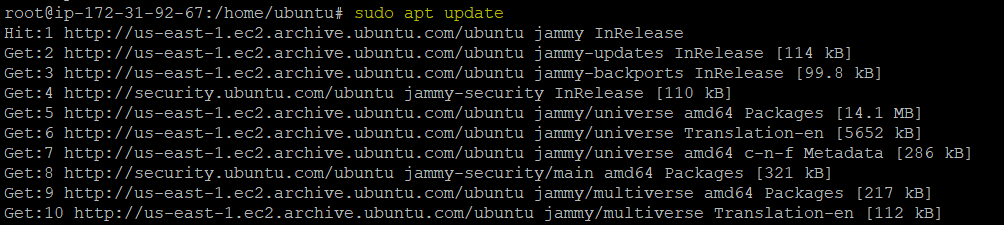
3. بعد التحديث، قم بتشغيل الأوامر التالية لإنشاء دليل باسم:
هذه الأوامر لا تقدم إخراجًا، ولكن الدليل هو المكان الذي ستقوم بتثبيت جافا فيه.
4. الآن، قم بتشغيل الأمر التالي لتثبيت جافا على جهازك:
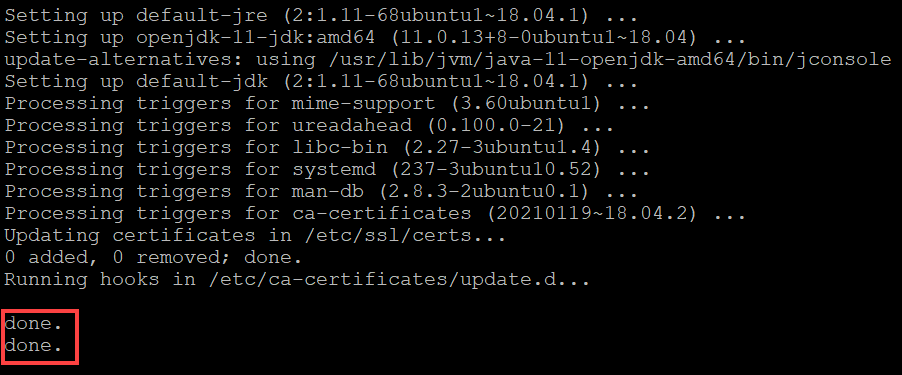
5. بعد تثبيت جافا، قم بتشغيل الأمر التالي للتحقق من إصدار الجافا المثبت على جهازك.
الإخراج أدناه يضمن أنك قمت بتثبيت جافا بنجاح.

6. بعد ذلك، قم بتشغيل الأمر التالي لتنزيل حزمة جروفي (get.sdkman.io).
إذا كان التنزيل ناجحًا، سترى إخراجًا مشابهًا للذي أدناه.
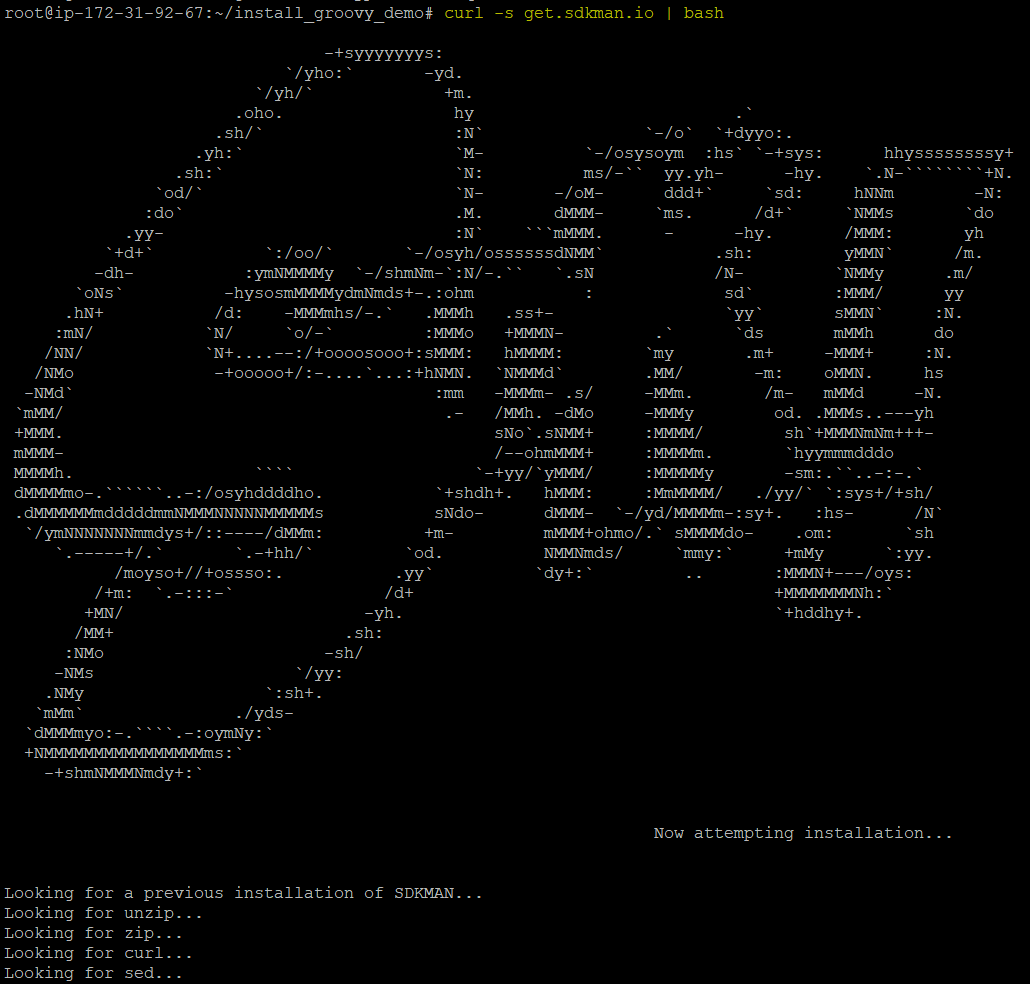
7. بمجرد التنزيل، قم بتشغيل كل أمر أدناه في دليل البن في مجلد تثبيت جروفي (~/.sdkman/bin/) لتحضير نصوص جروفي (sdksdkman-init.sh) للتشغيل بنجاح.
لاحظ أن هذه الأوامر لا تقدم إخراجًا، ولكن سترى النتيجة في الخطوة التالية.
8. الآن، قم بتشغيل الأمر sdk install أدناه لتثبيت Groovy.
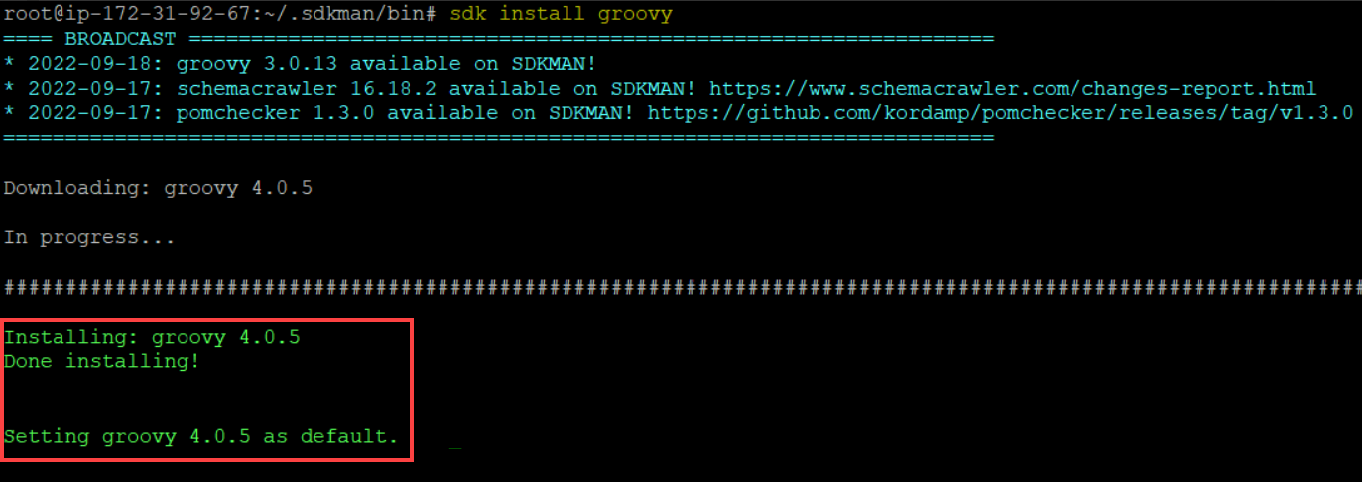
9. في النهاية، قم بتشغيل الأمر Groovy أدناه للتحقق من تثبيت Groovy الخاص بك.

تنفيذ سكريبت Groovy على Ubuntu
رائع! لقد قمت بتثبيت Groovy بنجاح على جهاز Ubuntu الخاص بك. ولكن كيف تعرف أن Groovy يعمل بالفعل؟ في هذا المثال، ستقوم بتشغيل اختبار عن طريق تنفيذ سكريبت بسيط للتحقق مما إذا كان قد تم تثبيت Groovy بشكل مناسب.
ضمن الدليل ~/install_groovy_demo ، قم بإنشاء سكريبت يسمى test.sh واملأ السطر أدناه، الذي يطبع (printLn) كل الأرقام ابتداءً من 0 إلى 4.
الآن، قم بتشغيل الأمر groovy أدناه لتنفيذ سكريبت Groovy (*test.sh*)
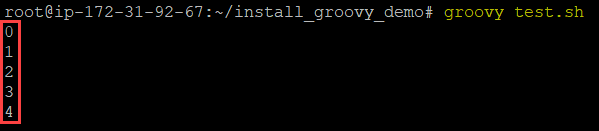
تثبيت Groovy على نظام Windows
هل تعمل أساساً على جهاز Windows؟ لا تقلق. Groovy يعمل على Windows أيضاً! ولكن مثلما في Ubuntu، عليك أولاً تثبيت Groovy على جهاز Windows الخاص بك.
1. افتح متصفح الويب المفضل لديك، انتقل إلى صفحة التنزيل الرسمية لـ Groovy ، وانقر فوق علامة التنزيل كما هو موضح أدناه.

2. بعد ذلك، انتقل لأسفل إلى أحدث إصدار مستقر، Groovy 4.0، في هذا الوقت من الكتابة، وانقر فوق مثبت Windows (عنصر فني مجتمعي).
يعيد متصفحك توجيهك إلى صفحة حيث يمكنك الحصول على رابط التنزيل لمثبت Windows (الخطوة الثالثة).
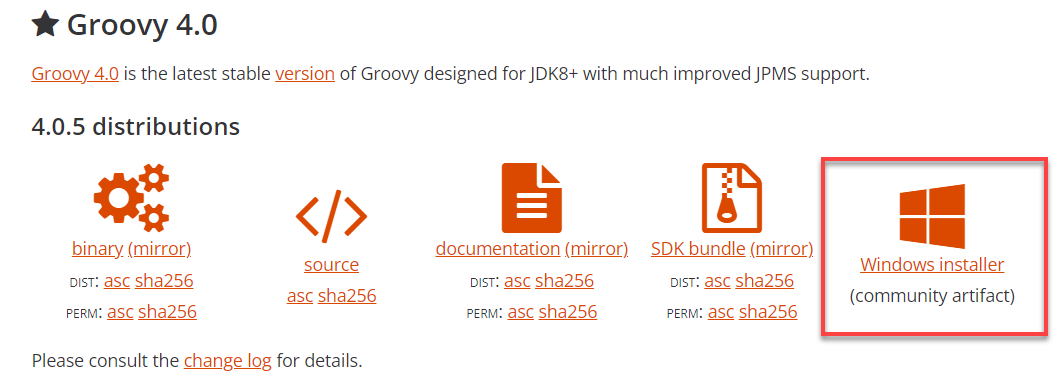
3. انقر على رابط المثبت .msi (الأيمن) لتنزيل Groovy.

4. بمجرد التنزيل، قم بتشغيل مثبت Windows لـ Groovy.
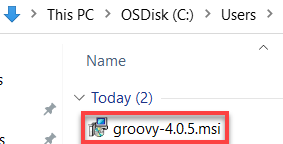
5. الآن، انقر فوق التالي عندما ترى الصفحة “مرحبًا” أدناه.
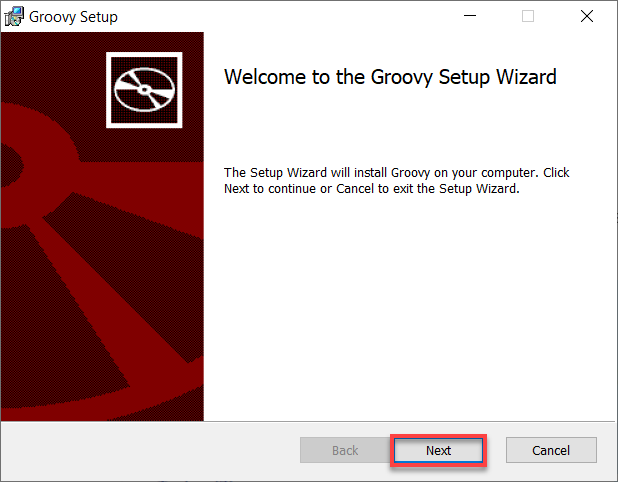
6. حدد خانة الاختيار في الأسفل لقبول اتفاقية ترخيص المستخدم النهائي (EULA)، وانقر فوق التالي للمتابعة.
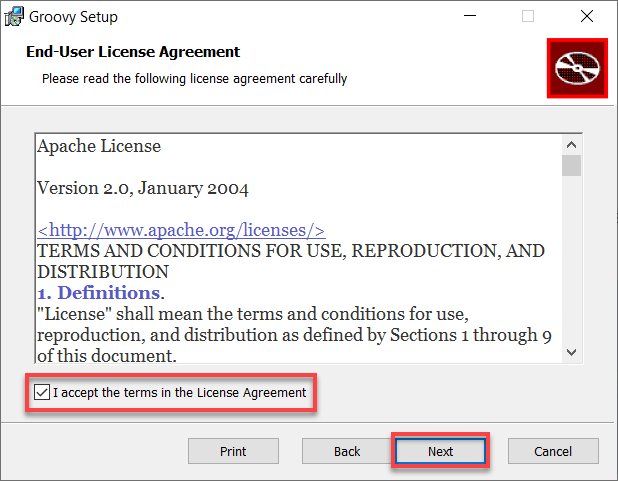
7. بعد ذلك، حدد إعداد Groovy كما هو المعتاد، والذي يثبت فقط الميزات الشائعة.
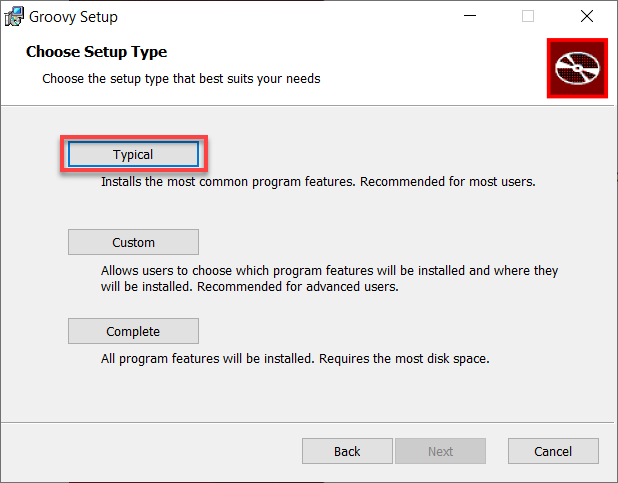
كما هو موضح أدناه، يبدأ التثبيت وقد يستغرق بضع دقائق للاكتمال.
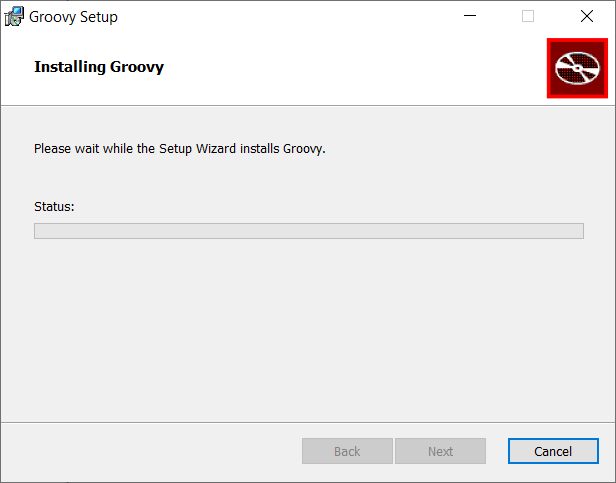
8. في النهاية، انقر على إكمال بعد تثبيت Groovy بنجاح. وفي هذه النقطة، يتم تثبيت أدوات سطر الأوامر Groovy shell و Groovy console افتراضيًا.
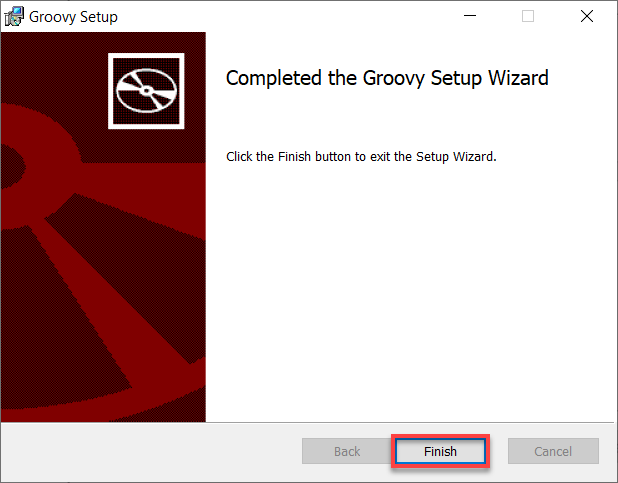
تشغيل أمر Groovy على Windows
الآن لديك Groovy مثبتًا على جهاز Windows الخاص بك، الذي يجب أن يعمل كما هو متوقع. ولكن لتكون آمنًا، سيتعين عليك اختبار ما إذا كان Groovy يعمل بشكل صحيح. كيف؟
بالمثل ما فعلته في أوبونتو، ستقوم بتشغيل أمر Groovy على جهاز Windows الخاص بك. ولكن بدلاً من Windows PowerShell، ستستخدم Groovy Shell لتشغيل الأوامر.
قم بتشغيل Groovy shell من سطح المكتب الخاص بك أو من قائمة البدء، كما هو موضح أدناه.
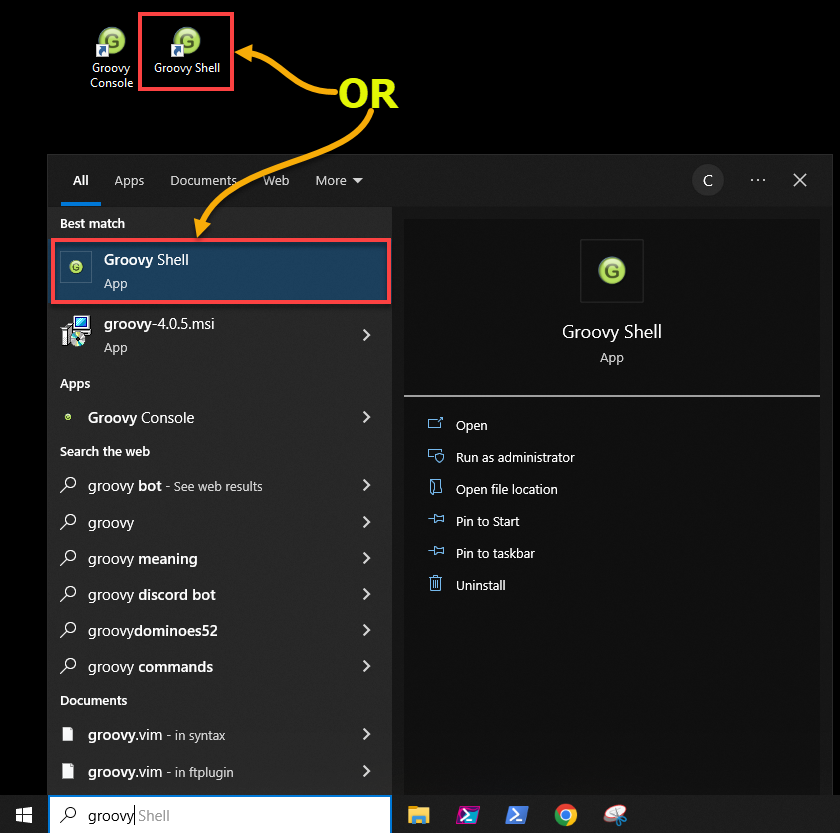
الآن، قم بتشغيل الأمر التالي لطباعة جميع الأرقام (printLn) بين 0 و 7 بزيادة 2.
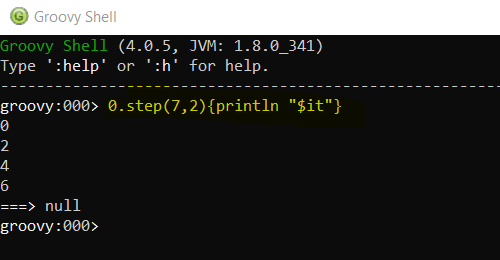
Conclusion
في هذا البرنامج التعليمي، تعلمت كيفية تثبيت Groovy، وهو لغة متعددة الجوانب لمنصة Java، على أنظمة Ubuntu وWindows. لمست في تنفيذ نص Groovy وتشغيل أمر Groovy بوظائف مماثلة.
بعد فهمك لطريقة عمل Groovy، لماذا لا تقوم بتوتيت نشر الويب بشكل تلقائي باستخدام Groovy وإنشاء أنبوب CI/CD في Jenkins؟ قم بتحسين عملية تطوير البرمجيات الخاصة بك بشكل كبير اليوم!













